Desde que Snapchat añadió el filtro que nos convertía en bebe, anciano o mujer/hombre en su aplicación, su uso se ha disparado. Instagram es la principal responsable de la decadencia de Snapchat, pero todavía cuenta con millones de usuarios. Si has usado en alguna ocasión esta red social, seguro que en algún momento has visto un emoji personalizado de algún usuario o incluso una animación en 3D del mismo. El nombre exacto de estos personajes son bitmojis y hoy en Pro Android os vamos a enseñar cómo crear un bitmoji 3D en Snapchat.
Si todavía usas esta red social, quizás ya sepas cómo hacerlo, pero para todos aquellos que seáis nuevos, os enseñamos a crear un bitmoji 3D en Snapchat, pues es algo realmente sencillo, como ahora veremos. Además, vas a ver que podemos personalizar nuestro bitmoji 3D a nuestro gusto, o bien para hacerlo calcado a nosotros o para crear un personaje totalmente diferente.
Crear un bitmoji 3D en Snapchat, se hace sin Snapchat
Bueno, como es obvio por el tipo de tutorial que os vamos a explicar, para crear un bitmoji 3D en Snapchat, necesitaremos esta aplicación instalada en nuestro teléfono. Os dejamos un acceso directo a su descarga para que lo hagáis más fácilmente.
También vamos a necesitar un app extra para crear nuestro bitmoji. ¿Cuál es esa aplicación? Pues Bitmoji. Como podemos ver, de momento tiene poco de complicado.
Para crear nuestro bitmoji 3D, deberemos hacer login con nuestra cuenta de Snapchat en la app de Bitmoji. Aquí ya podremos crear nuestro personaje o bien paso a paso, o bien mediante una fotografía con la cámara frontal. La ventaja del primer método es que tenemos total libertad para escoger el estilo de nuestro personaje. Eso sí, si lo hacemos con la cámara frontal, también podremos hacer cambios en la estética del mismo.
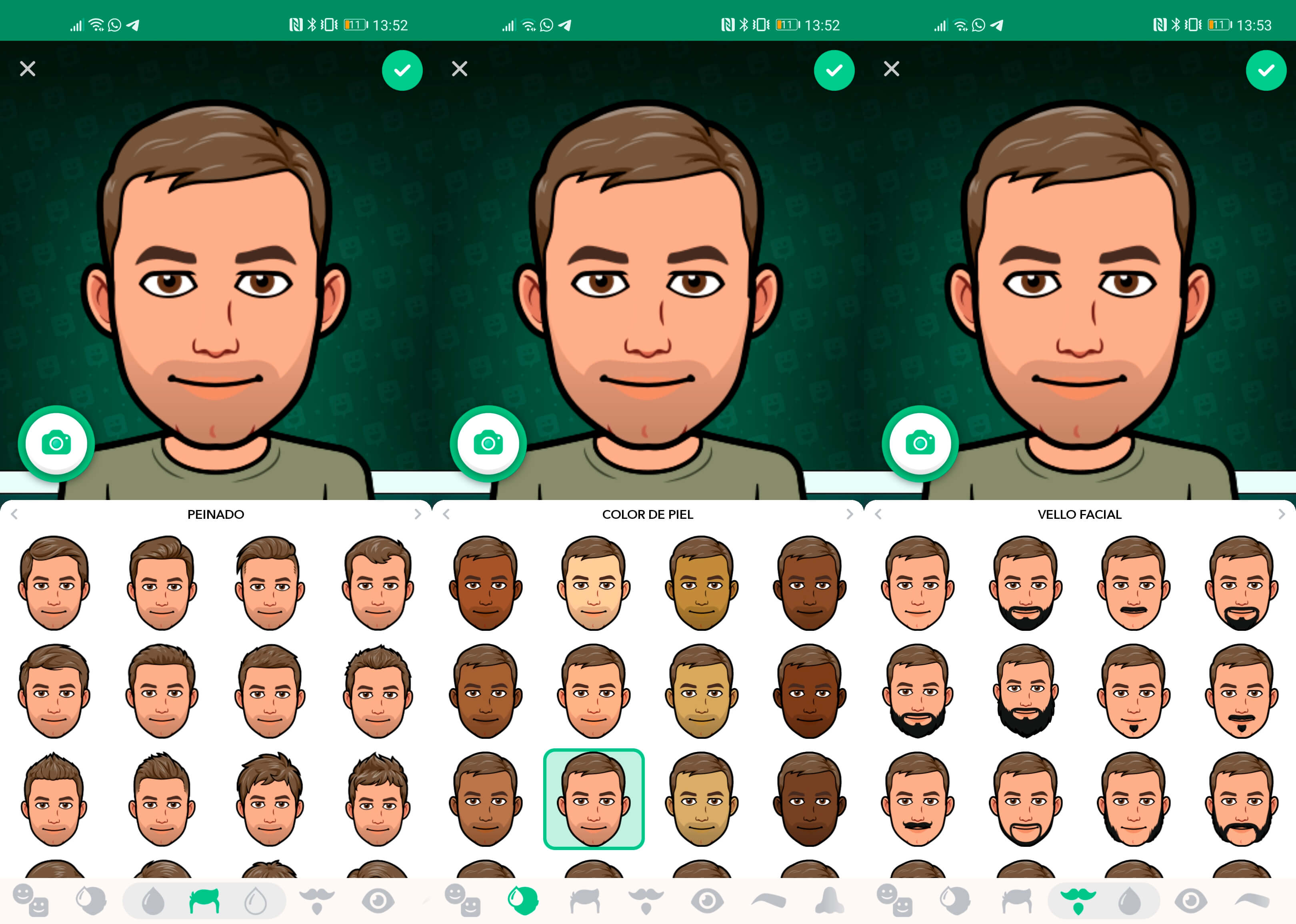
Una vez lo hayamos creado a nuestro gusto, solo tendremos que acceder a la aplicación de Snapchat y con la cámara trasera (no funcionan los bitmojis 3D en Snapchat si es con la cámara frontal), deberemos tocar sobre cualquier punto de la pantalla para que se nos abra la galería de filtros y efectos. En esta galería, tendremos que buscar cualquier opción que tenga la silueta de un bitmoji difuniada. En este caso, debido a que acción de gracias fue el pasado jueves, lleva un pavo.
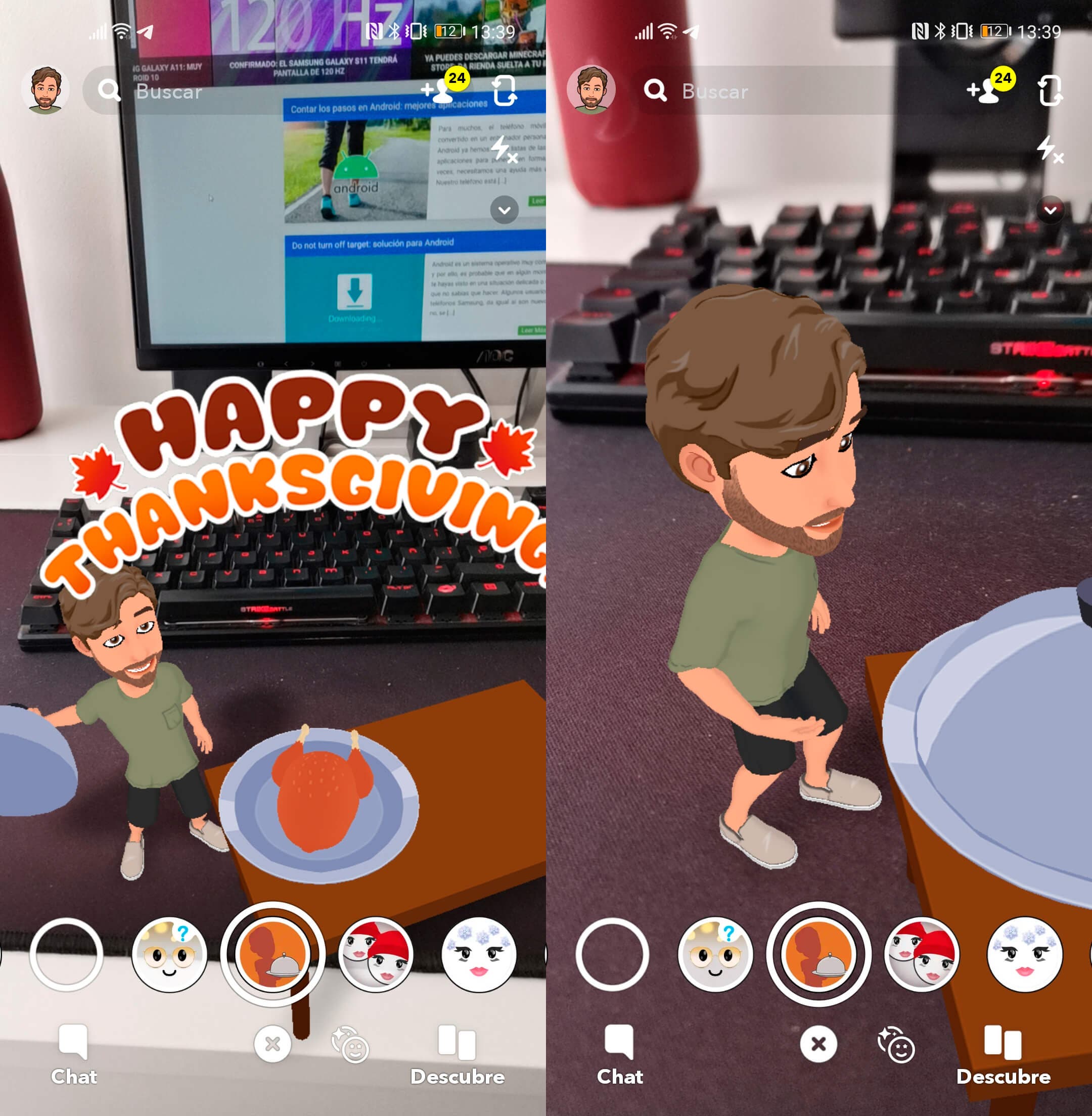
Al escoger ese filtro, veremos al bitmoji 3D en Snapchat y podremos capturar una fotografía con él o hacer un pequeño vídeo. De normal siempre tienen alguna animación especial, aunque cada pocos días es diferente.


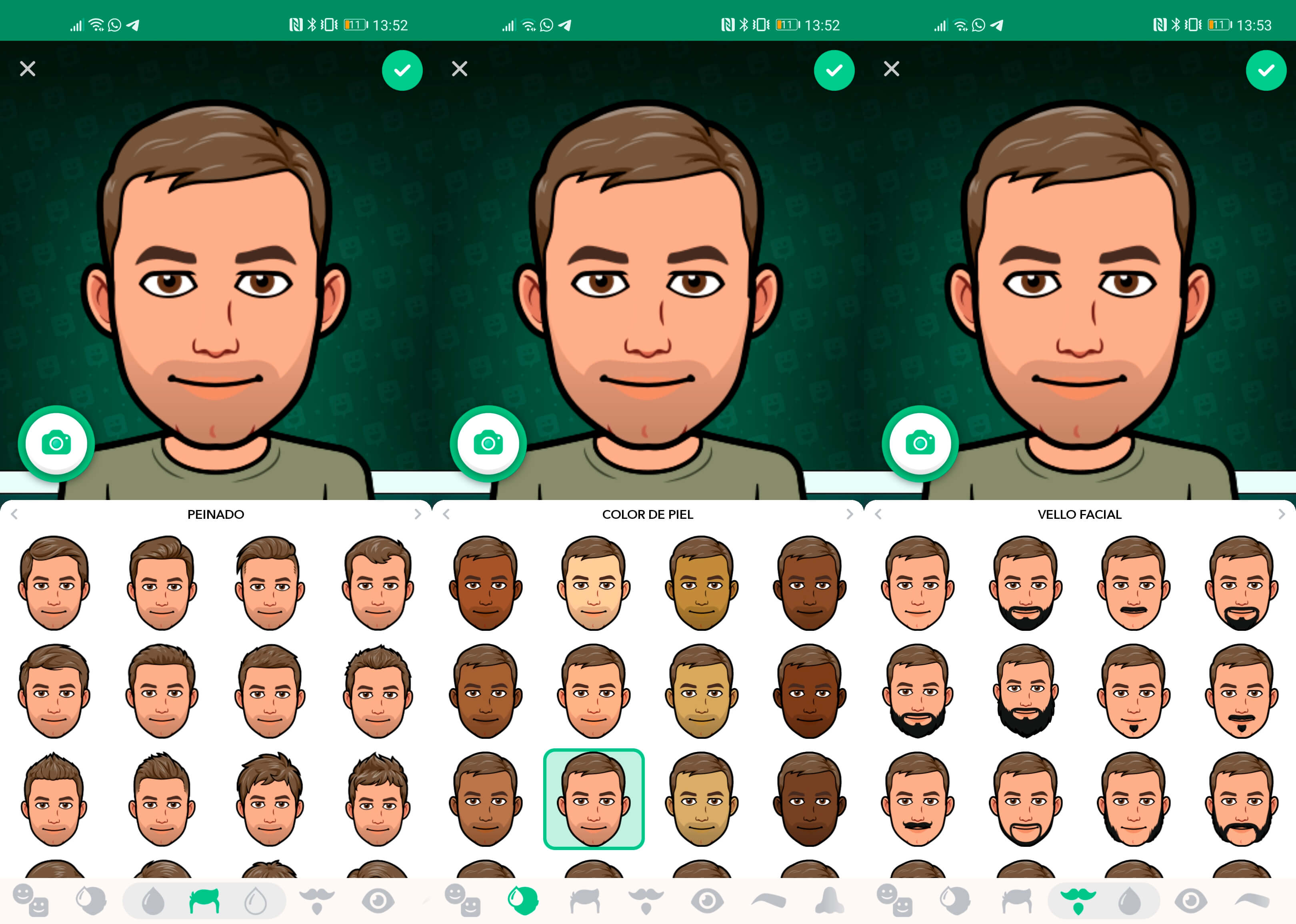
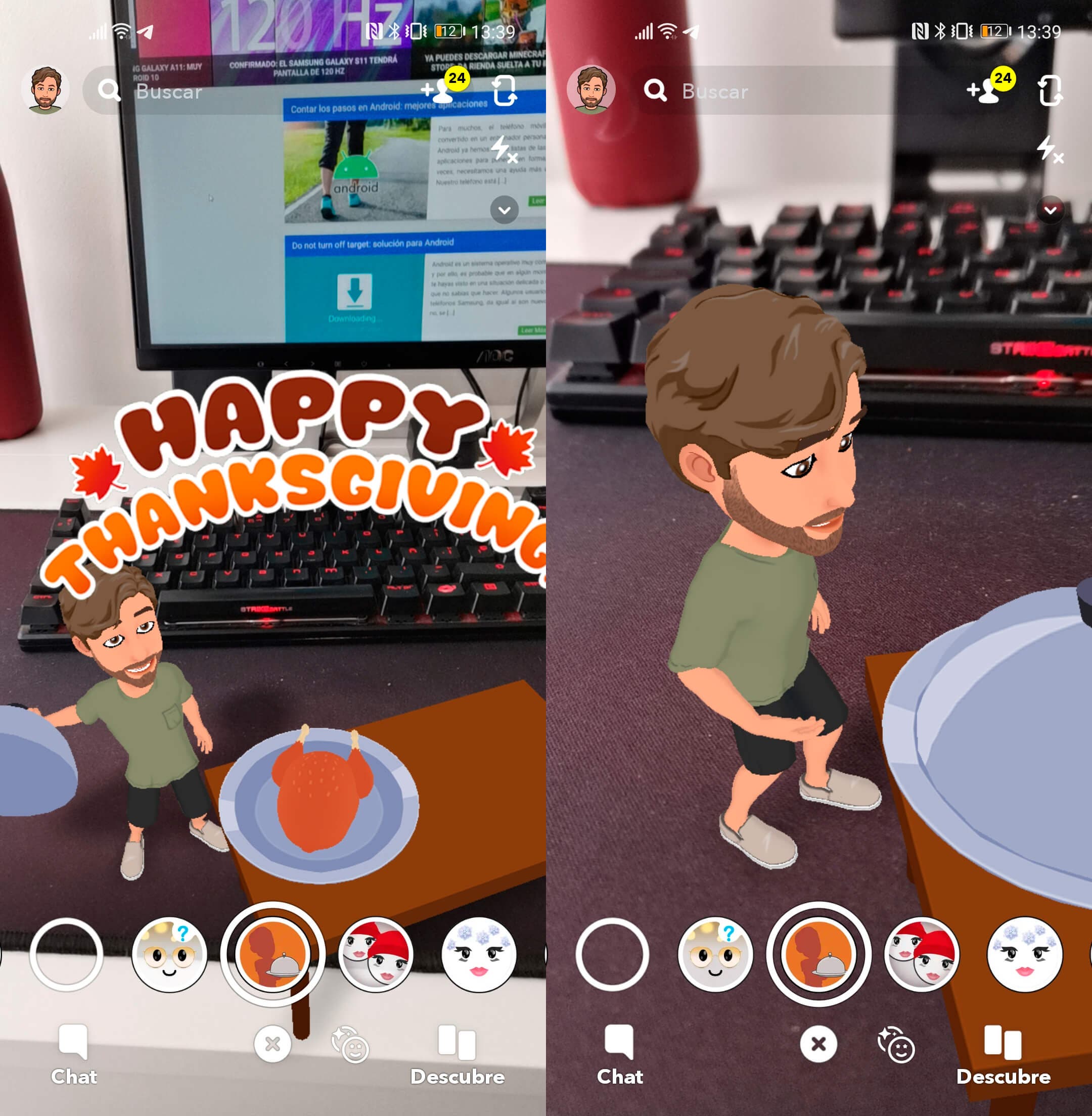

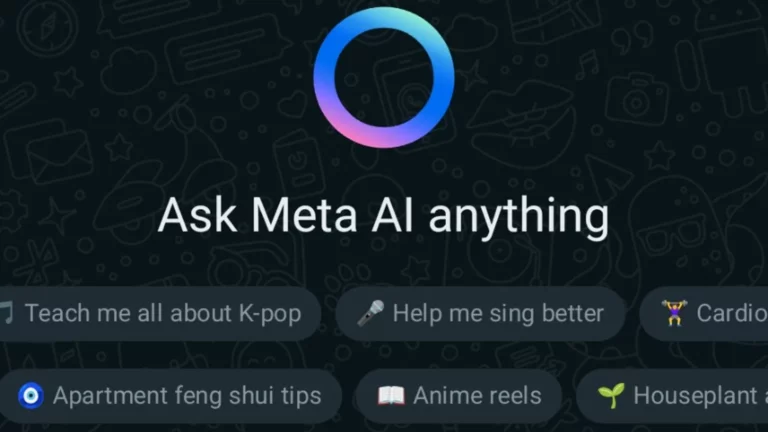

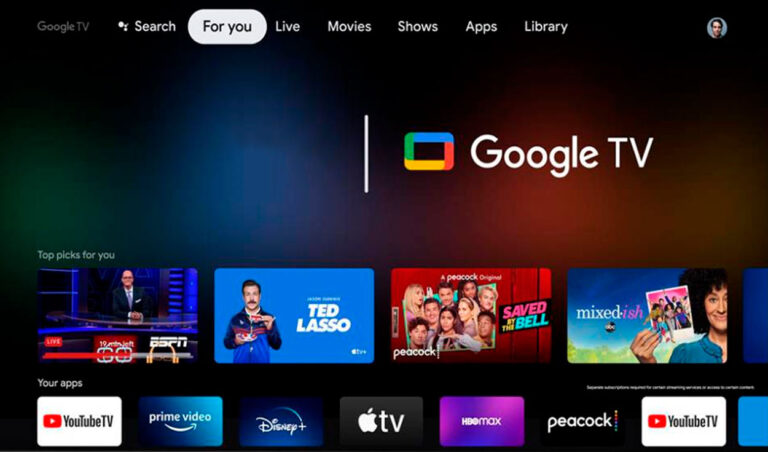

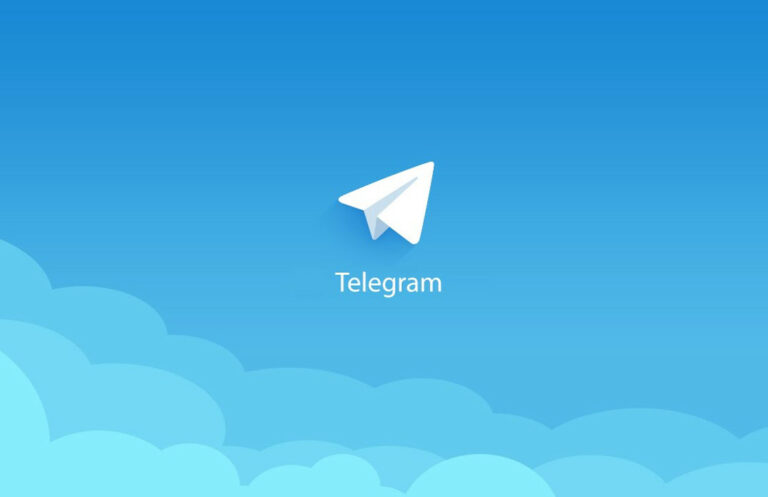
 ProAndroid
ProAndroid




